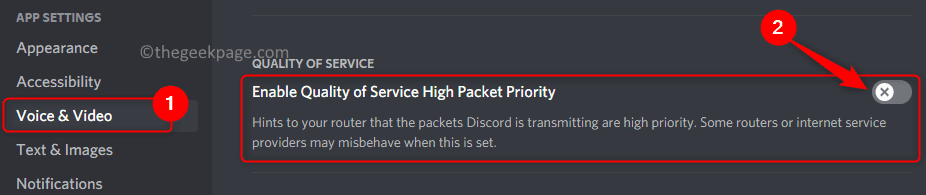- Проблема с высоким использованием памяти vmmem в Windows 11 может быть решена путем настройки с помощью WSL.
- Как только вы перезапустите подсистему Windows для Linux, высокий уровень использования памяти снизится.
- Кроме того, вы можете ограничить его вручную, отредактировав файл конфигурации.

ИксУСТАНОВИТЕ, НАЖИМАЯ НА СКАЧАТЬ ФАЙЛ
- Скачать инструмент восстановления ПК Restoro который поставляется с запатентованными технологиями (патент доступен здесь).
- Нажмите Начать сканирование чтобы найти проблемы Windows 11, которые могут вызывать проблемы с ПК.
- Нажмите Починить все для устранения проблем, влияющих на безопасность и производительность вашего компьютера
- Restoro был скачан пользователем 0 читателей в этом месяце.
Пользователи сообщали, что их оперативная память занята неизвестным процессом, поэтому сегодня мы рассмотрим проблему с высоким использованием памяти vmmem в Windows 11 и посмотрим, что с этим делать.
Vmmem — это инструмент управления памятью Windows, с которым не все знакомы. Если вы откроете диспетчер задач, вы можете заметить, что этот процесс выполняется без подробностей.
Следуйте инструкциям, поскольку мы сначала более подробно рассмотрим, почему vmmem использует большой объем памяти в Windows 11, а затем решим проблему с помощью трех решений, которые мы сочли наиболее полезными.
Почему vmmem использует большой объем памяти в Windows 11?
Память компьютера является одним из наиболее важных компонентов ПК. ОЗУ (оперативное запоминающее устройство), ПЗУ (постоянное запоминающее устройство) и кэш-память — это три формы памяти.
Другими словами, когда компьютер используется, ЦП будет транспортировать данные, которые необходимо обработать, в память для работы, а затем сообщить результат после завершения операции.
WSL (подсистема Windows для Linux) резервирует большой объем оперативной памяти, даже если она не требуется. Он может потреблять до 80% доступной памяти. Это было снижено до 50% в текущих итерациях Windows, максимум до 8 ГБ.

Взаимодействие между vmmem в Windows 11 и Docker также проблематично. По некоторым данным, Docker потребляет до 70% доступной оперативной памяти, из-за чего их машина существенно замедляется.
Vmmem отвечает за процессы виртуальной машины и управление памятью. Это означает, что процесс является бьющимся сердцем виртуальной машины, где происходят все действия и приложения виртуальной машины.
В нашей повседневной жизни обычно используются виртуальные машины (ВМ), и им необходимо использовать ресурсы хост-системы, такие как ЦП, память, хранилище и сеть.
Совет эксперта: Некоторые проблемы с ПК трудно решить, особенно когда речь идет о поврежденных репозиториях или отсутствующих файлах Windows. Если у вас возникли проблемы с исправлением ошибки, возможно, ваша система частично сломана. Мы рекомендуем установить Restoro, инструмент, который просканирует вашу машину и определит, в чем проблема.
кликните сюда скачать и начать ремонт.
Пользователи, устанавливающие виртуальные машины с большим объемом памяти и ЦП, являются основной причиной для vmmem. требуют большого объема памяти, поскольку это обычно приводит к потреблению всех ресурсов имеется в наличии.
Как я могу исправить высокое использование памяти vmmem в Windows 11?
1. Перезапустите подсистему Windows для Linux.
- Открыть Функция поиска Windows и введите команда внутри него. Щелкните правой кнопкой мыши верхний результат и выберите Запустить от имени администратора.

- Затем введите или вставьте следующую команду, чтобы перезапустить подсистему Windows для Linux, и нажмите Войти:
wsl --shutdown
- Однако, если команда выдала ошибку, перейдите к Проводник и введите следующий путь в строку поиска:
C:\Users\ваше-имя_пользователя.wslconfig
- Теперь добавьте в файл следующий текст и сохраните его:
[wsl2] guiApplications=false
- Перезагрузите компьютер, чтобы убедиться, что WSL перезапустится. Имейте в виду, что если вы сделаете это изменение, вы не сможете использовать приложения с графическим интерфейсом Linux, пока не удалите добавленные строки из файла. Теперь проблема с высокой памятью vmmem в Windows 11 должна быть решена.

Подсистема Windows для Linux (WSL) — это компонент операционной системы Windows, позволяющий запускать файловая система, а также инструменты командной строки Linux и приложения с графическим пользовательским интерфейсом (GUI) непосредственно на ОПЕРАЦИОННЫЕ СИСТЕМЫ.
- Как исправить проблемы с большим объемом оперативной памяти в Windows 11
- Исправлено: высокое использование памяти диспетчером окон рабочего стола в Windows 10/11.
- Windows 11 потребляет больше оперативной памяти? Узнайте здесь
2. Ограничьте использование оперативной памяти
- Открытым Проводник и введите следующий путь внутри строки поиска:
C:\Users\ваше-имя_пользователя.wslconfig
- Теперь введите следующие команды и сохраните файл. Это ограничит объем оперативной памяти, которую будет использовать vmmem, тем самым устранив проблему с высоким использованием памяти vmmem:
[wsl2] память = 2 ГБ
3. Используйте сторонний инструмент
Проблемы с ПК будут возникать всегда, и решить их не всегда так просто, как кажется. Однако существуют специализированные программы, такие как Restoro, которые могут помочь решить эти проблемы.
Если оставить без присмотра в течение длительного периода времени, беспорядок в файлах может привести к полному сбою системы, что делает оптимизацию, предоставленную Restoro, долгожданным глотком свежего воздуха.
Это поможет вам повысить эффективность использования ресурсов ПК и восстановить оптимальную производительность.
⇒Получить Ресторо
Чтобы продлить срок службы вашего компьютера, необходимо проводить регулярные профилактические осмотры. Мы рассмотрели наиболее подходящие решения, которые могут решить проблему высокого использования памяти Windows 11 vmmem.
Если вам нужна дополнительная поддержка, Перейдите к нашему сообщению о том, как исправить высокое использование памяти vmmem в Windows 10. и посмотрите, найдете ли вы что-нибудь полезное.
В качестве альтернативы, если вы также столкнулись с проблемами высокой загрузки ЦП, взгляните на наше руководство о том, как исправить высокую загрузку ЦП в Windows 11..
Оставьте нам комментарий в разделе ниже и расскажите нам, что вы думаете, а также есть ли у вас другие решения.
 Все еще есть проблемы?Исправьте их с помощью этого инструмента:
Все еще есть проблемы?Исправьте их с помощью этого инструмента:
- Загрузите этот инструмент для восстановления ПК получил рейтинг «Отлично» на TrustPilot.com (загрузка начинается на этой странице).
- Нажмите Начать сканирование чтобы найти проблемы Windows, которые могут вызывать проблемы с ПК.
- Нажмите Починить все для устранения проблем с запатентованными технологиями (Эксклюзивная скидка для наших читателей).
Restoro был скачан пользователем 0 читателей в этом месяце.